Los resultados de impresión no son satisfactorios
La suciedad acumulada en el interior del equipo puede afectar a los resultados de impresión. Atienda y limpie el equipo en primer lugar. Limpieza periódica
Aparecen marcas de manchas en el borde de las impresiones
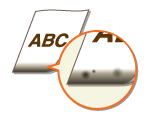
/b_key_green_arrow_right.gif) ¿Está utilizando el papel adecuado?
¿Está utilizando el papel adecuado?
Compruebe los tipos de papel admitidos y sustituya por un tipo adecuado. Asimismo, especifique las opciones del tamaño y el tipo de papel correctamente.
Papel disponible
Cargar papel
Especificación del tamaño y tipo de papel
Papel disponible
Cargar papel
Especificación del tamaño y tipo de papel
/b_key_green_arrow_right.gif) ¿Imprime los datos sin márgenes?
¿Imprime los datos sin márgenes?
Este síntoma se produce si no se ha establecido ningún margen en el controlador de impresora. Un margen de 1/4" (5 mm) o menos alrededor del borde del papel o un margen de 3/8" (10 mm) o menos alrededor del borde de los sobres no puede imprimirse con el equipo. Asegúrese de dejar márgenes alrededor del documento que desee imprimir.
Pestaña [Acabado] /b_key_arrow_right.gif) [Configuración avanzada]
[Configuración avanzada] /b_key_arrow_right.gif) [Expandir la región de impresión e imprimir]
[Expandir la región de impresión e imprimir] /b_key_arrow_right.gif) [Desactivado]
[Desactivado]
/b_key_arrow_right.gif) [Configuración avanzada]
[Configuración avanzada] /b_key_arrow_right.gif) [Expandir la región de impresión e imprimir]
[Expandir la región de impresión e imprimir] /b_key_arrow_right.gif) [Desactivado]
[Desactivado]/b_key_green_arrow_right.gif) ¿Aparecen manchas en las impresiones al realizar la impresión continua? (MF735Cdw / MF733Cdw / MF731Cdw)
¿Aparecen manchas en las impresiones al realizar la impresión continua? (MF735Cdw / MF733Cdw / MF731Cdw)
Este fenómeno puede ocurrir al imprimir de forma continua trabajos con muchas imágenes en tonos medios*. Cambie la opción de <Limp. reg. ud. de fijación>. Cuanto mayor sea el nivel que especifique, mayor será la frecuencia de limpieza regular.
<Limp. reg. ud. de fijación>
<Limp. reg. ud. de fijación>
|
* Tonos medios que se utilizan en las celdas de las tablas, en los dibujos, en los fondos de presentaciones, en fotografías, etc.
|

Si se especifica un nivel más alto, la velocidad de impresión se ralentizará.
Si el síntoma no mejora después de cambiar la opción de <Limp. reg. ud. de fijación>, realice <Limpiar unidad de fijación (reducir manchas en reverso del papel)>.
Limpieza de la unidad de fijación
Limpieza de la unidad de fijación

Esta operación será más efectiva si se realiza al cabo de una hora de terminar la sesión de impresión anterior.
Aparecen manchas en las impresiones
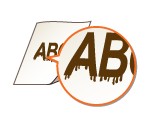
/b_key_green_arrow_right.gif) ¿Está utilizando el papel adecuado?
¿Está utilizando el papel adecuado?
Compruebe qué papel puede utilizarse y sustitúyalo por el papel adecuado.
Papel disponible
Cargar papel
Papel disponible
Cargar papel
/b_key_green_arrow_right.gif) ¿Aparecen manchas al utilizar el equipo en un entorno con baja humedad?
¿Aparecen manchas al utilizar el equipo en un entorno con baja humedad?
Establezca <Modo de baja humedad> en <On>.
<Modo de baja humedad>
<Modo de baja humedad>

Si configura <On>, la densidad de impresión puede ser inferior o desigual cuando el equipo se utilice en un entorno con humedad elevada.
/b_key_green_arrow_right.gif) ¿Esta instalado el equipo en un entorno donde se producen cambios de temperatura rápidos y drásticos?
¿Esta instalado el equipo en un entorno donde se producen cambios de temperatura rápidos y drásticos?
Si el equipo está instalado en un entorno donde se producen cambios bruscos de temperatura, se producirá condensación y esto hará que las imágenes impresas o el texto salgan más claros o con borrones. Si <Control de condensación> se establece en <On>, se eliminará la condensación del interior del equipo. La condensación puede eliminarse automáticamente debido a un cambio de la temperatura.
<Control de condensación>
<Control de condensación>

Mientras se elimina la condensación, no es posible imprimir correctamente y quizás se expulse papel en blanco.
Si configura <On>, tiene que mantener el equipo encendido para mantener el efecto de eliminación de la condensación.
Aparecen imágenes residuales en áreas en blanco

/b_key_green_arrow_right.gif) ¿Está utilizando el papel adecuado?
¿Está utilizando el papel adecuado?
Compruebe qué papel puede utilizarse y sustitúyalo por el papel adecuado.
Papel disponible
Cargar papel
Papel disponible
Cargar papel
/b_key_green_arrow_right.gif) ¿Hay que cambiar ya el cartucho de tóner?
¿Hay que cambiar ya el cartucho de tóner?
Los materiales del interior del cartucho de tóner pueden haberse deteriorado. Cambie el cartucho de tóner.
Sustitución del cartucho de tóner
Sustitución del cartucho de tóner
/b_key_green_arrow_right.gif) ¿Aparecen imágenes de desplazamiento caliente en la misma página? (MF735Cdw / MF733Cdw / MF731Cdw)
¿Aparecen imágenes de desplazamiento caliente en la misma página? (MF735Cdw / MF733Cdw / MF731Cdw)
Cambie la opción de <Corrección desp. caliente 1>. Establecer este elemento en <On> podría resolver el problema.
<Corrección desp. caliente 1>
<Corrección desp. caliente 1>

Si lo establece en <On>, el tóner podría no fijarse bien y las impresiones saldrían difuminadas.
/b_key_green_arrow_right.gif) ¿Aparecen imágenes de desplazamiento caliente al utilizar la impresión continua?
¿Aparecen imágenes de desplazamiento caliente al utilizar la impresión continua?
Cambie la opción de <Corrección desp. caliente 2>. Establecer este elemento en <On> podría resolver el problema.
<Corrección desp. caliente 2>
<Corrección desp. caliente 2>

Si lo establece en <On>, la densidad de impresión podría no ser uniforme.
Aparecen manchas de tóner y salpicaduras
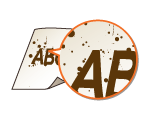
/b_key_green_arrow_right.gif) ¿Está utilizando el papel adecuado?
¿Está utilizando el papel adecuado?
Compruebe qué papel puede utilizarse y sustitúyalo por el papel adecuado.
Papel disponible
Cargar papel
Papel disponible
Cargar papel
/b_key_green_arrow_right.gif) ¿Están agotados los cartuchos de tóner?
¿Están agotados los cartuchos de tóner?
Compruebe cuánto tóner queda en los cartuchos y sustituya los cartuchos de tóner según sea necesario.
Sustitución del cartucho de tóner
Sustitución del cartucho de tóner
Las impresiones aparecen difuminadas
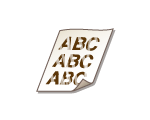
/b_key_green_arrow_right.gif) ¿Se está agotando la cantidad restante en el cartucho de tóner?
¿Se está agotando la cantidad restante en el cartucho de tóner?
Compruebe cuánto tóner queda en los cartuchos y sustituya los cartuchos de tóner según sea necesario.
Sustitución del cartucho de tóner
Sustitución del cartucho de tóner
/b_key_green_arrow_right.gif) ¿Está utilizando el papel adecuado?
¿Está utilizando el papel adecuado?
Compruebe el papel que está utilizando y sustitúyalo por el papel adecuado. Asimismo, especifique las opciones del tamaño y el tipo de papel correctamente.
Papel disponible
Cargar papel
Especificación del tamaño y tipo de papel
Papel disponible
Cargar papel
Especificación del tamaño y tipo de papel
/b_key_green_arrow_right.gif) ¿Está utilizando papel que tiene mucho polvo? (MF735Cdw / MF733Cdw / MF731Cdw)
¿Está utilizando papel que tiene mucho polvo? (MF735Cdw / MF733Cdw / MF731Cdw)
Si utiliza papel que tiene mucho polvo, las impresiones podrían salir difuminadas o rayadas. Establecer <Corr. img. corrup. polv. pap.> en <On> podría resolver el problema.
<Corr. img. corrup. polv. pap.>
<Corr. img. corrup. polv. pap.>

Si lo establece en <On>, la velocidad de impresión podría ralentizarse.
/b_key_green_arrow_right.gif) ¿Las impresiones salen difuminadas justo después de sustituir el cartucho de tóner?
¿Las impresiones salen difuminadas justo después de sustituir el cartucho de tóner?
Las impresiones podrían salir difuminadas justo después de sustituir los cartuchos de tóner. En ese caso, establecer <Red. imp. débil tras sust. c.> en <On> podría resolver el problema.
<Red. imp. débil tras sust. c.>
<Red. imp. débil tras sust. c.>

Si lo establece en <On>, la opción tendrá efecto en la próxima sustitución de cartuchos de tóner.
Después de sustituir el cartucho, se requiere cierto tiempo para que el tóner se distribuya uniformemente dentro del cartucho.
/b_key_green_arrow_right.gif) ¿La impresión aparece difuminada o con densidad desigual en función del tipo de papel o las condiciones medioambientales? (MF735Cdw / MF733Cdw / MF731Cdw)
¿La impresión aparece difuminada o con densidad desigual en función del tipo de papel o las condiciones medioambientales? (MF735Cdw / MF733Cdw / MF731Cdw)
Cambie la opción de <Mejora de fijación>. La mejora es mayor con <Modo 2> que con <Modo 1>. Para empezar, pruebe con el ajuste <Modo 1>.
<Mejora de fijación>
<Mejora de fijación>

Configurar un efecto de mejora mayor podría hacer que las impresiones salieran curvadas o que se ralentizara la velocidad de impresión.
/b_key_green_arrow_right.gif) ¿Está utilizando el equipo en un entorno con mucha humedad? (MF735Cdw / MF733Cdw / MF731Cdw)
¿Está utilizando el equipo en un entorno con mucha humedad? (MF735Cdw / MF733Cdw / MF731Cdw)
Si establece <Red. mancha fijado de tóner 2> en <Modo 2> podría resolver el problema.
<Red. mancha fijado de tóner 2>
<Red. mancha fijado de tóner 2>

Si lo establece en <Modo 2>, las impresiones podrían salir curvadas.
/b_key_green_arrow_right.gif) ¿Esta instalado el equipo en un entorno donde se producen cambios de temperatura rápidos y drásticos?
¿Esta instalado el equipo en un entorno donde se producen cambios de temperatura rápidos y drásticos?
Si el equipo está instalado en un entorno donde se producen cambios bruscos de temperatura, se producirá condensación y esto hará que las imágenes impresas o el texto salgan más claros o con borrones. Si <Control de condensación> se establece en <On>, se eliminará la condensación del interior del equipo. La condensación puede eliminarse automáticamente debido a un cambio de la temperatura.
<Control de condensación>
<Control de condensación>

Mientras se elimina la condensación, no es posible imprimir correctamente y quizás se expulse papel en blanco.
Si configura <On>, tiene que mantener el equipo encendido para mantener el efecto de eliminación de la condensación.
Una parte de la página no se imprime
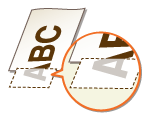
/b_key_green_arrow_right.gif) ¿Imprime los datos sin márgenes?
¿Imprime los datos sin márgenes?
Este síntoma se produce si no se ha establecido ningún margen en el controlador de impresora. Un margen de 1/4" (5 mm) o menos alrededor del borde del papel o un margen de 3/8" (10 mm) o menos alrededor del borde de los sobres no puede imprimirse con el equipo. Asegúrese de dejar márgenes alrededor del documento que desee imprimir.
Pestaña [Acabado] /b_key_arrow_right.gif) [Configuración avanzada]
[Configuración avanzada] /b_key_arrow_right.gif) [Expandir la región de impresión e imprimir]
[Expandir la región de impresión e imprimir] /b_key_arrow_right.gif) [Desactivado]
[Desactivado]
/b_key_arrow_right.gif) [Configuración avanzada]
[Configuración avanzada] /b_key_arrow_right.gif) [Expandir la región de impresión e imprimir]
[Expandir la región de impresión e imprimir] /b_key_arrow_right.gif) [Desactivado]
[Desactivado]/b_key_green_arrow_right.gif) ¿Las guías del papel están alineadas con los lados del papel?
¿Las guías del papel están alineadas con los lados del papel?
Si las guías del papel están demasiado sueltas o apretadas, podría ser que no se imprimiera alguna parte del documento.
Cargar papel
Cargar papel
/b_key_green_arrow_right.gif) ¿Esta instalado el equipo en un entorno donde se producen cambios de temperatura rápidos y drásticos?
¿Esta instalado el equipo en un entorno donde se producen cambios de temperatura rápidos y drásticos?
Si el equipo está instalado en un entorno donde se producen cambios bruscos de temperatura, se producirá condensación y esto hará que las imágenes impresas o el texto salgan más claros o con borrones. Si <Control de condensación> se establece en <On>, se eliminará la condensación del interior del equipo. La condensación puede eliminarse automáticamente debido a un cambio de la temperatura.
<Control de condensación>
<Control de condensación>

Mientras se elimina la condensación, no es posible imprimir correctamente y quizás se expulse papel en blanco.
Si configura <On>, tiene que mantener el equipo encendido para mantener el efecto de eliminación de la condensación.
Aparecen rayas en las impresiones/La impresión no es uniforme

/b_key_green_arrow_right.gif) ¿Está utilizando el papel adecuado?
¿Está utilizando el papel adecuado?
Compruebe qué papel puede utilizarse y sustitúyalo por el papel adecuado.
Papel disponible
Cargar papel
Papel disponible
Cargar papel
/b_key_green_arrow_right.gif) ¿Está sucio el cristal de la platina?
¿Está sucio el cristal de la platina?
Limpie el cristal de la platina y la parte inferior del alimentador.
Limpieza del cristal de la platina
Limpieza del cristal de la platina
/b_key_green_arrow_right.gif) ¿Ha limpiado la unidad de fijación?
¿Ha limpiado la unidad de fijación?
Limpie la unidad de fijación.
Limpieza de la unidad de fijación
Limpieza de la unidad de fijación
/b_key_green_arrow_right.gif) ¿Se está agotando la cantidad restante en el cartucho de tóner?
¿Se está agotando la cantidad restante en el cartucho de tóner?
Compruebe cuánto tóner queda en los cartuchos y sustituya los cartuchos de tóner según sea necesario.
Sustitución del cartucho de tóner
Sustitución del cartucho de tóner
/b_key_green_arrow_right.gif) ¿Hay que cambiar ya el cartucho de tóner?
¿Hay que cambiar ya el cartucho de tóner?
Los materiales del interior del cartucho de tóner pueden haberse deteriorado. Cambie el cartucho de tóner.
Sustitución del cartucho de tóner
Sustitución del cartucho de tóner
/b_key_green_arrow_right.gif) ¿La impresión aparece difuminada o con densidad desigual en función del tipo de papel o las condiciones medioambientales? (MF735Cdw / MF733Cdw / MF731Cdw)
¿La impresión aparece difuminada o con densidad desigual en función del tipo de papel o las condiciones medioambientales? (MF735Cdw / MF733Cdw / MF731Cdw)
Cambie la opción de <Mejora de fijación>. La mejora es mayor con <Modo 2> que con <Modo 1>. Para empezar, pruebe con el ajuste <Modo 1>.
<Mejora de fijación>
<Mejora de fijación>

Configurar un efecto de mejora mayor podría hacer que las impresiones salieran curvadas o que se ralentizara la velocidad de impresión.
/b_key_green_arrow_right.gif) ¿Está utilizando el equipo en un entorno con mucha humedad?
¿Está utilizando el equipo en un entorno con mucha humedad?
Cambie la configuración de <Modo de alta humedad>. Configurando este elemento en <On> podría solucionarse el problema.
<Modo de alta humedad>
<Modo de alta humedad>

Si lo establece en <On> y utiliza el equipo en un entorno con baja humedad, las imágenes o el texto impresos podrían salir borrosos.
/b_key_green_arrow_right.gif) ¿Está utilizando papel que tiene mucho polvo? (MF735Cdw / MF733Cdw / MF731Cdw)
¿Está utilizando papel que tiene mucho polvo? (MF735Cdw / MF733Cdw / MF731Cdw)
Si utiliza papel que tiene mucho polvo, las impresiones podrían salir difuminadas o rayadas. Establecer <Corr. img. corrup. polv. pap.> en <On> podría resolver el problema.
<Corr. img. corrup. polv. pap.>
<Corr. img. corrup. polv. pap.>

Si lo establece en <On>, la velocidad de impresión podría ralentizarse.
/b_key_green_arrow_right.gif) ¿Esta instalado el equipo en un entorno donde se producen cambios de temperatura rápidos y drásticos?
¿Esta instalado el equipo en un entorno donde se producen cambios de temperatura rápidos y drásticos?
Si el equipo está instalado en un entorno donde se producen cambios bruscos de temperatura, se producirá condensación y esto hará que las imágenes impresas o el texto salgan más claros o con borrones. Si <Control de condensación> se establece en <On>, se eliminará la condensación del interior del equipo. La condensación puede eliminarse automáticamente debido a un cambio de la temperatura.
<Control de condensación>
<Control de condensación>

Mientras se elimina la condensación, no es posible imprimir correctamente y quizás se expulse papel en blanco.
Si configura <On>, tiene que mantener el equipo encendido para mantener el efecto de eliminación de la condensación.
Las impresiones salen ligeramente coloreadas
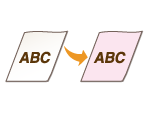
/b_key_green_arrow_right.gif) ¿Tiene el original color de fondo, está manchado o está copiando un original, como pueda ser un periódico, impreso en papel fino de modo que el texto o las imágenes de la otra cara se transparentan?
¿Tiene el original color de fondo, está manchado o está copiando un original, como pueda ser un periódico, impreso en papel fino de modo que el texto o las imágenes de la otra cara se transparentan?
Compruebe el original y, a continuación, ajuste la densidad en la configuración correcta.
Operaciones de copia básicas
Operaciones de copia básicas
/b_key_green_arrow_right.gif) ¿Están agotados los cartuchos de tóner?
¿Están agotados los cartuchos de tóner?
Compruebe cuánto tóner queda en los cartuchos y sustituya los cartuchos de tóner según sea necesario.
Sustitución del cartucho de tóner
Sustitución del cartucho de tóner
/b_key_green_arrow_right.gif) ¿Salen las áreas en blanco ligeramente coloreadas?
¿Salen las áreas en blanco ligeramente coloreadas?
Cambie la opción de <Prevención de empañado>. Establecer este elemento en <On> podría resolver el problema.
<Prevención de empañado>
<Prevención de empañado>

Si lo establece en <On>, la densidad de impresión podría reducirse.
Aparecen puntos blancos

/b_key_green_arrow_right.gif) ¿Está utilizando papel que ha absorbido humedad?
¿Está utilizando papel que ha absorbido humedad?
Sustitúyalo por el papel adecuado.
Cargar papel
Cargar papel
/b_key_green_arrow_right.gif) ¿Está utilizando el papel adecuado?
¿Está utilizando el papel adecuado?
Compruebe qué papel puede utilizarse y sustitúyalo por el papel adecuado.
Papel disponible
Cargar papel
Papel disponible
Cargar papel
/b_key_green_arrow_right.gif) ¿Se está agotando la cantidad restante en el cartucho de tóner?
¿Se está agotando la cantidad restante en el cartucho de tóner?
Compruebe cuánto tóner queda en los cartuchos y sustituya los cartuchos de tóner según sea necesario.
Sustitución del cartucho de tóner
Sustitución del cartucho de tóner
/b_key_green_arrow_right.gif) ¿Hay que cambiar ya el cartucho de tóner?
¿Hay que cambiar ya el cartucho de tóner?
Los materiales del interior del cartucho de tóner pueden haberse deteriorado. Cambie el cartucho de tóner.
Sustitución del cartucho de tóner
Sustitución del cartucho de tóner
/b_key_green_arrow_right.gif) Al imprimir a doble cara ¿aparece un vacío en el borde delantero del papel? (MF735Cdw / MF733Cdw / MF731Cdw)
Al imprimir a doble cara ¿aparece un vacío en el borde delantero del papel? (MF735Cdw / MF733Cdw / MF731Cdw)
Al imprimir a doble cara en papel fino, podría aparecer un vacío en el borde delantero del reverso del papel. Establecer <Corr. vacío en reverso> en <On> podría resolver el problema.
<Corr. vacío en reverso>
<Corr. vacío en reverso>

Si lo establece en <On>, podría afectar a la calidad de la impresión.
/b_key_green_arrow_right.gif) ¿Aparece un vacío en el borde delantero del papel? (MF634Cdw / MF632Cdw)
¿Aparece un vacío en el borde delantero del papel? (MF634Cdw / MF632Cdw)
Al imprimir en papel fino, podría aparecer un vacío en el borde delantero del papel. Establecer <Corrección vacío> en <On> podría resolver el problema.
<Corrección vacío>
<Corrección vacío>

Si lo establece en <On>, las impresiones podrían salir difuminadas.
/b_key_green_arrow_right.gif) ¿La densidad de impresión pierde uniformidad de tal manera que la impresión presenta un patrón de caída de gotas de agua?
¿La densidad de impresión pierde uniformidad de tal manera que la impresión presenta un patrón de caída de gotas de agua?
Si establece <Modo de prev. patrón caída> en <On> podría resolver el problema.
<Modo de prev. patrón caída>
<Modo de prev. patrón caída>

Si lo establece en <On>, podría afectar a la calidad de la impresión.
/b_key_green_arrow_right.gif) ¿Esta instalado el equipo en un entorno donde se producen cambios de temperatura rápidos y drásticos?
¿Esta instalado el equipo en un entorno donde se producen cambios de temperatura rápidos y drásticos?
Si el equipo está instalado en un entorno donde se producen cambios bruscos de temperatura, se producirá condensación y esto hará que las imágenes impresas o el texto salgan más claros o con borrones. Si <Control de condensación> se establece en <On>, se eliminará la condensación del interior del equipo. La condensación puede eliminarse automáticamente debido a un cambio de la temperatura.
<Control de condensación>
<Control de condensación>

Mientras se elimina la condensación, no es posible imprimir correctamente y quizás se expulse papel en blanco.
Si configura <On>, tiene que mantener el equipo encendido para mantener el efecto de eliminación de la condensación.
Aparecen puntos
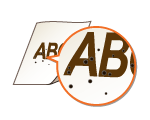
/b_key_green_arrow_right.gif) ¿Ha limpiado la unidad de fijación?
¿Ha limpiado la unidad de fijación?
Limpie la unidad de fijación.
Limpieza de la unidad de fijación
Limpieza de la unidad de fijación
Si el problema persiste tras limpiar la unidad de fijación, establecer <Red. mancha fijado de tóner 1> en <On> podría resolver el problema.
<Red. mancha fijado de tóner 1>
<Red. mancha fijado de tóner 1>

Si lo establece en <On>, la velocidad de impresión podría ralentizarse.
Hay manchas en el reverso del papel
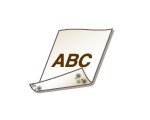
/b_key_green_arrow_right.gif) ¿Ha cargado papel de un tamaño menor que el de los datos de impresión?
¿Ha cargado papel de un tamaño menor que el de los datos de impresión?
Asegúrese de que el tamaño de papel coincide con el tamaño de los datos de impresión.
/b_key_green_arrow_right.gif) ¿Ha limpiado la unidad de fijación?
¿Ha limpiado la unidad de fijación?
Limpie la unidad de fijación.
Limpieza de la unidad de fijación
Limpieza de la unidad de fijación
/b_key_green_arrow_right.gif) ¿Aparecen manchas en las impresiones al realizar la impresión continua? (MF735Cdw / MF733Cdw / MF731Cdw)
¿Aparecen manchas en las impresiones al realizar la impresión continua? (MF735Cdw / MF733Cdw / MF731Cdw)
Este fenómeno puede ocurrir al imprimir de forma continua trabajos con muchas imágenes en tonos medios*. Cambie la opción de <Limp. reg. ud. de fijación>. Cuanto mayor sea el nivel que especifique, mayor será la frecuencia de limpieza regular.
<Limp. reg. ud. de fijación>
<Limp. reg. ud. de fijación>
|
* Tonos medios que se utilizan en las celdas de las tablas, en los dibujos, en los fondos de presentaciones, en fotografías, etc.
|

Si se especifica un nivel más alto, la velocidad de impresión se ralentizará.
Si el síntoma no mejora después de cambiar la opción de <Limp. reg. ud. de fijación>, realice <Limpiar unidad de fijación (reducir manchas en reverso del papel)>.
Limpieza de la unidad de fijación
Limpieza de la unidad de fijación

Esta operación será más efectiva si se realiza al cabo de una hora de terminar la sesión de impresión anterior.
/b_key_green_arrow_right.gif) ¿Aparecen manchas en el papel impreso a doble cara? (MF634Cdw / MF632Cdw)
¿Aparecen manchas en el papel impreso a doble cara? (MF634Cdw / MF632Cdw)
Al imprimir a doble cara, la imagen podría aparecer borrosa en el borde trasero del reverso del papel. Establecer <Corregir imag. borrosa> en <On> podría resolver el problema.
<Corregir imag. borrosa>
<Corregir imag. borrosa>

Si lo establece en <On>, la velocidad de impresión podría ralentizarse.